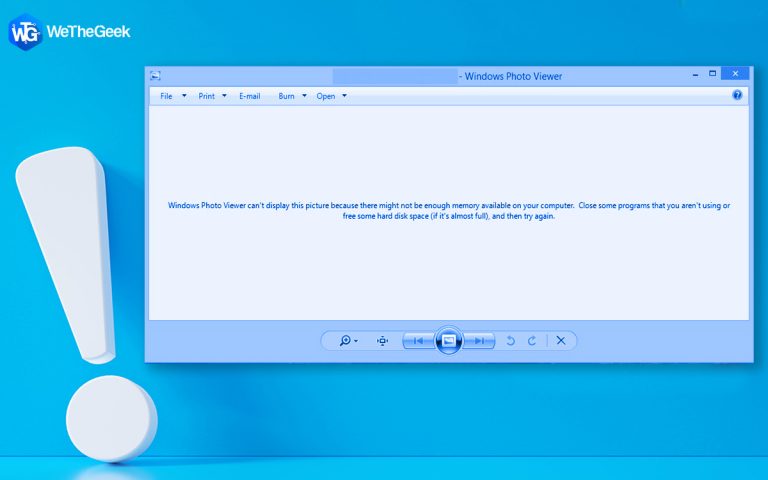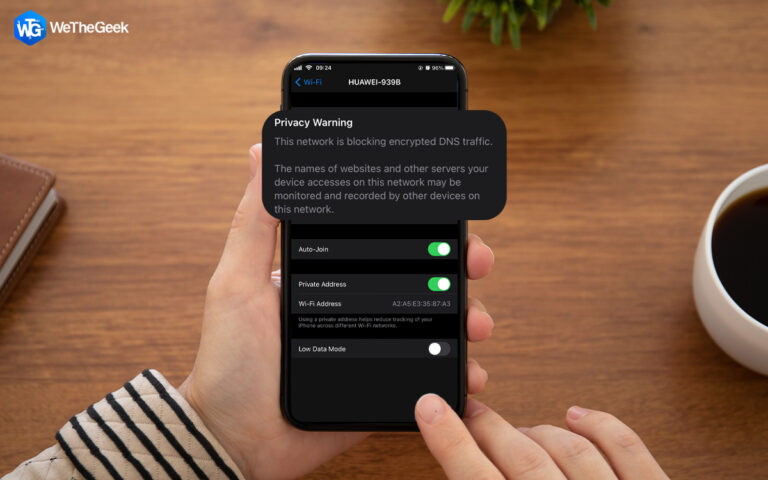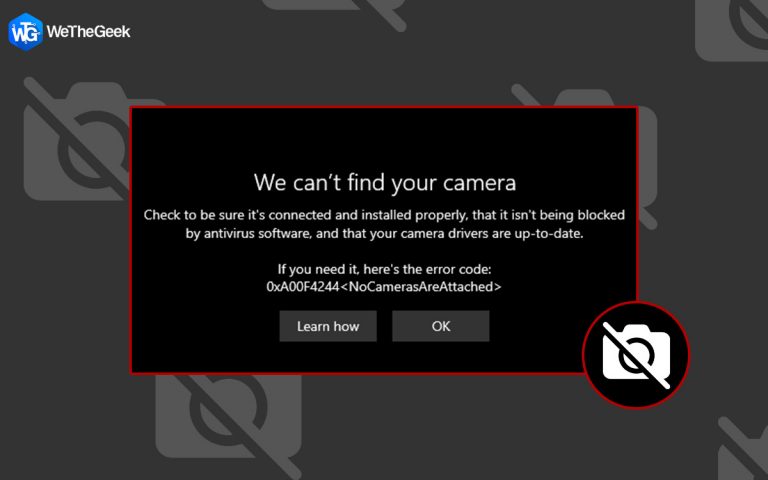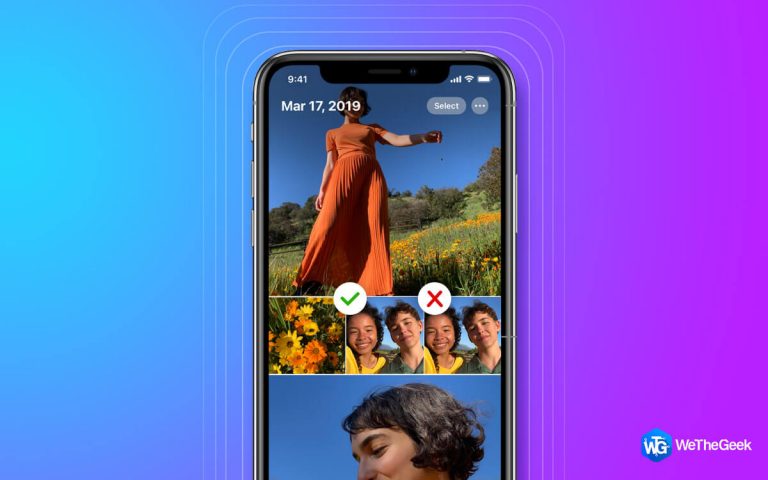Как скачать моды для Майнкрафт – Советы на 2021 год
Minecraft – это потрясающая приключенческая игра, в которой есть множество модов, чтобы добавить определенные изменения, которые делают игру в Minecraft более увлекательной. Но получить эти моды непросто, и если вам интересно, как бесплатно скачать моды для Minecraft Java, то это руководство поможет вам быстро и легко.
Как скачать моды для Майнкрафт.
Есть 5 шагов, чтобы добавить моды в Minecraft, и вы можете пропустить любой шаг, который вы уже выполнили. Вот шаги по установке модов на Майнкрафт.
Читайте также: Как исправить внутреннюю ошибку сервера Minecraft Realms 500
Шаг 1. Установите Java на свой компьютер
Моды требуют Java для работы вместе с Minecraft, и вот как вы можете установить Java:
1. Перейдите к Официальный веб-сайт Java
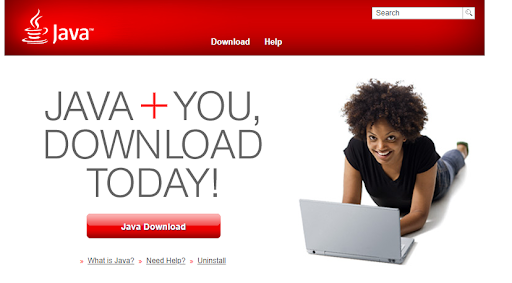 Изображение: JAVA
Изображение: JAVA
2. Щелкните кнопку загрузки Java в центре экрана.
3. Следуйте интерактивным инструкциям, чтобы завершить процесс установки.
Шаг 2: Загрузите / установите Minecraft Forge
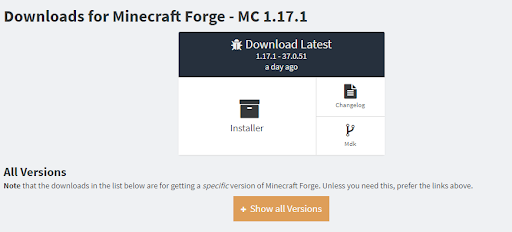
Minecraft Forge – это интерфейс программирования приложений, который упрощает процесс создания и проверки модов. Вот шаги, чтобы скачать его:
1. Откройте любой браузер и перейдите к официальный Веб-сайт.
2. Щелкните кнопку «Установщик».
3. Загрузится новая веб-страница, на которой вы должны нажать кнопку «ПРОПУСТИТЬ» в правом верхнем углу.
4. Теперь нажмите кнопку «Сохранить» и выберите место для установки.
5. Дважды щелкните загруженный файл и выберите «Установить клиент», а затем нажмите «ОК».
Это запустит процесс установки и дождется его завершения.
Также читайте: Как исправить зависание Minecraft на экране загрузки?
Шаг 3: резервные копии файлов
Многие игроки Minecraft добавили мод, и этот процесс вполне безопасен, но настоятельно рекомендуется сделать резервную копию файла Minecraft .jar. Вот шаги:
1. Нажмите Windows + R, чтобы открыть окно ЗАПУСК, и введите следующую команду, а затем нажмите клавишу ввода.
% appdata% .minecraft
2. Найдите файл Minecraft.jar в открытой папке и выберите его.
3. Щелкните его правой кнопкой мыши и выберите «Копировать» в контекстном меню.
4. Выйдите из этой папки, создайте новую папку на рабочем столе и вставьте этот файл в качестве резервной копии.
Шаг 4: Загрузите моды
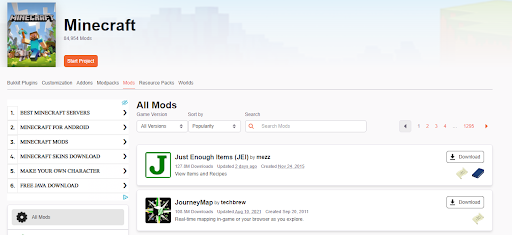 Изображение: Curseforge
Изображение: Curseforge
После того, как вы сделали резервную копию файлов Minecraft, пришло время загрузить моды Minecraft. Убедитесь, что загружаемые вами моды взяты из надежных и заслуживающих доверия источников и совместимы с Forge. Некоторые из хорошо известных сайтов:
Читайте также: Minecraft работает медленно? Как ускорить Minecraft на вашем Mac
Шаг 5: Добавьте моды
Последний шаг в процессе установки модов на Minecraft Java – скопировать и вставить моды в папку Minecraft.
1. Нажмите Windows + R, чтобы открыть окно ВЫПОЛНИТЬ.
2. Введите следующую команду в текстовое поле и нажмите OK.
% appdata% .minecraft
3. В окне проводника откроется новая папка, куда вы должны вставить файл мода .jar или .zip, который вы загрузили на шаге 4.
4. Откройте приложение Minecraft и убедитесь, что Forge активен.
5. Нажмите кнопку Play, и мод будет автоматически добавлен в ваш игровой процесс.
Также читайте: Как исправить невозможность подключения к миру в Minecraft
Бонусный совет по использованию Minecraft Java с модами
Многие игроки жаловались на проблемы с задержкой после добавления модов в Minecraft. Наиболее успешным решением этой проблемы, рекомендованным экспертами на игровых форумах, является обновление драйверов вашего ПК. Это можно сделать с помощью стороннего программного обеспечения для обновления драйверов, например Advanced Driver Updater. Вот шаги, чтобы использовать это приложение:
Шаг 1. Загрузите и установите Advanced Driver Updater, нажав кнопку «Загрузить» –
Шаг 2: После установки запустите программное обеспечение и нажмите кнопку «Начать сканирование».
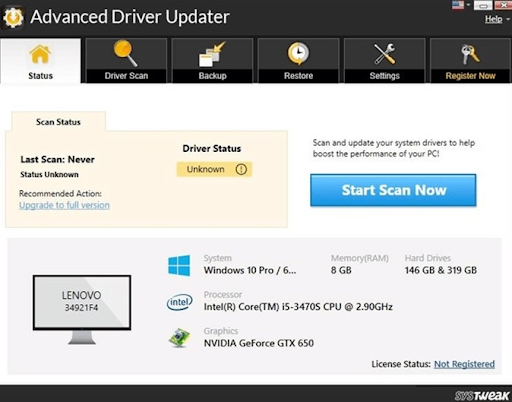
Шаг 3. После завершения сканирования на экране появится список неисправностей драйвера. Выберите драйверы, которые вы хотите обновить (графический и сетевой драйвер) из списка, и нажмите кнопку «Обновить драйвер» рядом с ним.
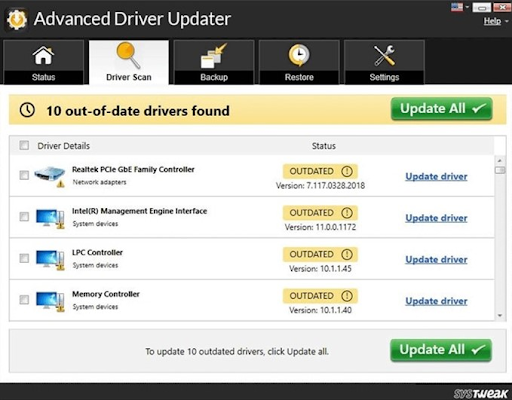
Шаг 4: Подождите, пока процесс завершится, а затем перезагрузите компьютер, чтобы изменения вступили в силу.
Последнее слово о том, как скачать моды для Minecraft – советы на 2021 год
Minecraft – это увлекательная игра, в которую можно сделать веселее, добавив различные моды. Однако вы должны убедиться, что эти моды загружаются из безопасного и надежного источника. Это руководство объясняет все шаги для успешной установки модов в папку Minecraft.
Следуйте за нами в социальных сетях – Facebook, Instagram, а также YouTube. По любым вопросам или предложениям, пожалуйста, дайте нам знать в разделе комментариев ниже. Мы будем рады предложить вам решение. Мы регулярно публикуем советы и рекомендации, а также ответы на общие вопросы, связанные с технологиями.